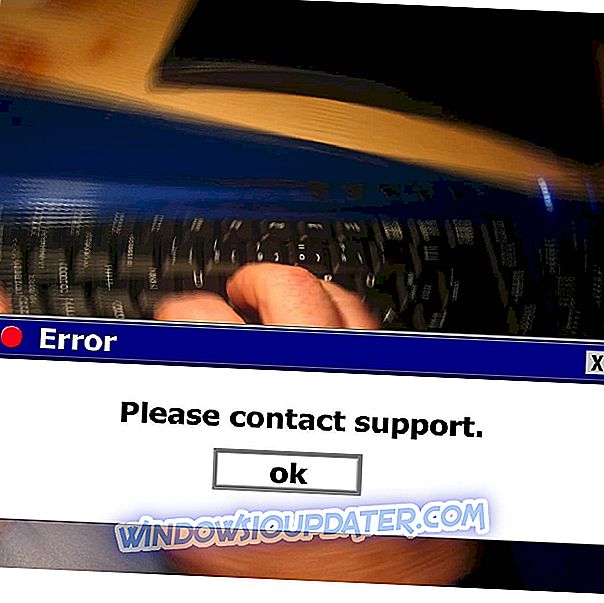El error eubkmon.sys a menudo conduce a problemas graves, como pantalla azul, problemas de memoria, e incluso puede interferir con el proceso de arranque de su computadora con Windows.
También puede notar una disminución en el rendimiento general de su PC, así como el bloqueo de la computadora.
Pero, ¿qué es el error eubkmon.sys exactamente y cómo puede solucionarlo? Siga leyendo para obtener las respuestas.
Primero, echemos un vistazo a EUBKMON.sys, el archivo que origina principalmente los problemas mencionados.
¿Qué es eubkmon.sys?
Eubkmon.sys es un controlador diseñado para las distintas versiones de Windows. EUBkMon es en realidad una abreviatura para el controlador del kernel del monitor de copia de seguridad de todo EaseUS Todo.
El controlador ayuda a su sistema a interactuar con la utilidad Todo Backup Free de EaseUS, un desarrollador chino de software de utilidad.
Al igual que otros controladores en Windows, el archivo se puede encontrar en la carpeta C: WindowsSystem32drivers.
¿Qué es el error Eubkmon.Sys?
Como mencioné anteriormente, el error eubkmon.sys es un error asociado con dicho archivo de controlador. El error surge como resultado de tener una versión obsoleta o dañada de EUBKMON.sys .
El problema puede ser frustrante y puede inutilizar su computadora debido a un comportamiento posterior. Por ejemplo, la máquina desarrolla el hábito de reiniciar de vez en cuando, lo que dificulta la realización de tareas significativas.
Es Eubkmon.Sys Esencial?
Los controladores desempeñan un papel importante en el funcionamiento correcto del hardware, ya que son el canal a través del cual un sistema operativo se comunica con el sistema operativo instalado.
Por este motivo, eliminar el archivo Eubkmon.sys podría interrumpir algunas de las funciones cruciales de su PC, pero en casos en que es extremadamente obstinado.
Solución 2: Escanear y reparar archivos dañados
Escanear su máquina en busca de archivos corruptos resolverá el problema si es debido a archivos dañados:
Pasos:
- Toque en el Inicio
- Escriba Símbolo del sistema en el cuadro de diálogo de búsqueda.
- Cuando aparezcan los resultados, haga clic con el botón derecho en Símbolo del sistema (aplicación de escritorio) y elija Ejecutar como administrador.

- Tan pronto como aparezca el símbolo del sistema (elevado), escriba sfc / scannow y luego presione Intro.
- Espere a que se ejecute el SFC (Comprobador de archivos de sistema) y siga los pasos que recomiende.

6. Luego escriba dism / online / cleanup-image / restorehealth y vuelva a esperar.
Esto puede reparar cualquier archivo dañado que pueda ser la fuente del error eubkmon.sys.
Solución 3: Ejecutar limpieza automática de disco
La utilidad de limpieza del disco proporciona más opciones de limpieza del disco duro y también puede ser útil si se considera que el controlador eubkmon se ocupa de la copia de seguridad del disco duro.
Una de las formas más fáciles de ejecutar la limpieza del disco es ejecutando Cleanmgr.exe desde CMD.
Recuerde especificar su disco duro de destino desde la línea de comandos.
Pasos:
- Haga clic en Inicio
- Ahora haga clic en Ejecutar .
- En el cuadro de diálogo abierto, escriba c: windowsSYSTEM32cleanmgr.exe / dC y presione Entrar:

Reemplace C con la letra de la unidad que representa el disco duro que desea limpiar.
Solución 4: Desinstalar Eubkmon
Puedes eliminar el propio Eubkmon:
Pasos:
- Haga clic en el botón Inicio y seleccione Configuración.

- Seleccione Sistema.
- A continuación, elija Aplicaciones y características .
- Busque el programa Eubkmon de las aplicaciones enumeradas.
- Seleccione Desinstalar .

- Espere a que finalice el proceso de desinstalación y reinicie su PC.
Solución 5: Desinstale el Monitor de Copia de Seguridad EaseUS Todo
También puede desinstalar completamente el Monitor de copia de seguridad de todo de EaseUS como una de las herramientas que probablemente desencadenen los errores vinculados a eubkmon.sys.
Es mejor hacer esto en modo seguro, ya que puede ser difícil de desinstalar desde el escritorio normal.
Pasos:
- Reinicie su PC.
- Cuando aparezca la pantalla de inicio de sesión, mantenga presionada la tecla Mayús y seleccione Encender y luego Reiniciar .

- La PC se reinicia nuevamente a la pantalla Elegir una opción .
- Haga clic en Solucionar problemas y luego en Opciones avanzadas.

- Desde allí, haga clic en Configuración de inicio y luego en Reiniciar .

- Su PC se reinicia una vez más y esta vez muestra una lista de opciones. Seleccione 4 / F4 para pasar al modo seguro.

- Ahora presione Windows + R. Esto abrirá el diálogo de ejecución.
- Ahora escribe appwiz . cpl luego presiona Enter.

- Seleccione el monitor de copia de seguridad EaseUS Todo de la lista y presione

- Siga las siguientes instrucciones para completar.
- Reinicie una vez más pero esta vez normalmente.